
Nach dem Tod von Google Reader (jetzt Google News) wuchs die Nutzerbasis von Feedly um Millionen. Der beliebte RSS-Dienst ist derzeit der bekannteste in Spanien, sogar über anderen wie Flipboard oder Apple News. Aber was ist wirklich erfolgreich und wie funktioniert der RSS Reader Client? Wir analysieren den besten Feed-Reader auf Spanisch von 2019 und erklären Ihnen alle Feedly-Tricks zum Lesen von Webseiten . Wir laden Sie außerdem ein, sich die besten Alternativen zu Feedly anzusehen, die wir heute vor einigen Wochen veröffentlicht haben
Was ist Feedly?
Feedly ist nichts anderes als ein Tool, mit dem wir den Feed verschiedener Webseiten lesen können, die wir manuell verbunden und hinzugefügt haben . Dieses Tool oder diese Anwendung (es hat eine Webversion und eine mobile Anwendung) ist äußerst nützlich, wenn wir nicht nacheinander die Seiten eingeben möchten, die uns am meisten interessieren, um zu überprüfen, ob neue Veröffentlichungen vorhanden sind oder nicht.
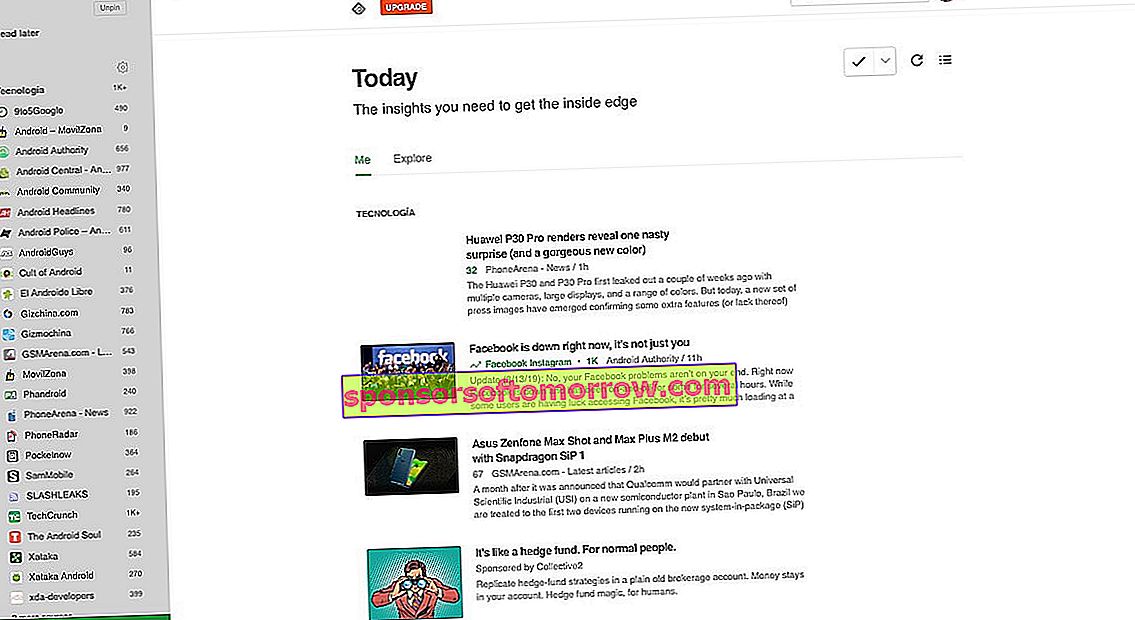
Ein weiterer Vorteil von Feedly besteht darin, dass es kaum Daten verbraucht, wenn es um Daten geht . Da nicht die gesamte Webseite des betreffenden Artikels geladen werden muss, ist der Verbrauch der Anwendung praktisch lächerlich. Ideal, wenn wir eine begrenzte Datenrate auf unserem Handy haben.
Vorteile von Feedly gegenüber anderen Feed-Readern
Feedly ist nicht nur der bekannteste Feedreader von 2019, sondern auch der beste im Vergleich zu seinen Hauptkonkurrenten. Wir überlassen Ihnen die wichtigsten Vorteile gegenüber anderen Tools:
- Weniger Datenverbrauch
- Benutzerfreundlichkeit und Möglichkeit, eine chronologische Reihenfolge der Nachrichten festzulegen
- Ermöglicht das Speichern und Speichern von Artikeln zum späteren Lesen
- Ermöglicht es Ihnen, Artikel zu mögen oder zu favorisieren, um sie in einer persönlichen Liste zu speichern
- Wenn Sie ein Blog haben, ist es wahrscheinlich, dass Ihr Datenverkehr erhöht wird, wenn Sie RSS für die Feedly-Benutzerbasis haben
- Kompatibilität mit Anwendungen von Drittanbietern zum Teilen von Artikeln (Twitter, WordPress, Hootsuite ...)
- Ermöglicht das Speichern von Artikeln in Evernote
Ist Feedly kostenlos?
Ja. Derzeit gibt es drei Versionen, eine völlig kostenlos (kostenlos) und zwei kostenpflichtig für Profis und Unternehmen (Pro und Team) . Der Unterschied zwischen den letzten beiden und dem ersten besteht darin, dass wir Nachrichtenquellen (dh Webseiten, wie dies bei Tuexperto.com der Fall ist) unbegrenzt und mit einer Vielzahl zusätzlicher Optionen hinzufügen können.
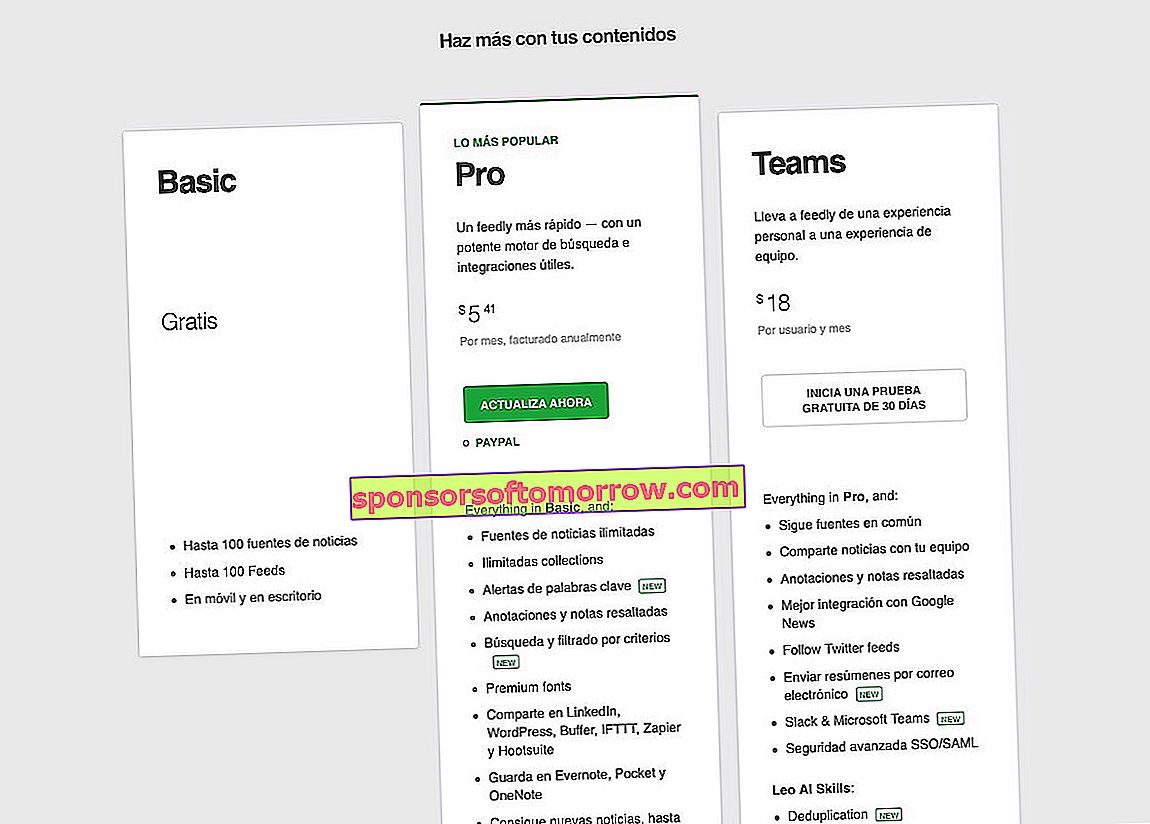
Einige dieser Optionen sind die Möglichkeit, Nachrichten mit Anmerkungen zu versehen, sie über andere Anwendungen wie Evernote, OneNote oder Pocket zu teilen, sie nach benutzerdefinierten Suchbegriffen zu filtern usw. Wir können auch Warnungen basierend auf Schlüsselwörtern erstellen (wenn beispielsweise eine Nachricht den Namen Galaxy S10 hat, benachrichtigt uns die Anwendung) und alle in der Anwendung enthaltenen Anzeigen entfernen.
Die kostenlose Version ist auf 100 Nachrichten und maximal 100 Quellen begrenzt . Der Rest der Optionen ist nicht in der kostenlosen Version enthalten, und natürlich müssen wir einige gesponserte Nachrichten "ertragen".
Wir können alle Unterschiede zwischen der kostenlosen Version und der Pro und Team Version auf der offiziellen Feedly Seite sehen.
Wie Feedly auf Spanisch funktioniert
Sobald wir uns darüber im Klaren sind, was Feedly ist, können wir mit der Erstellung unseres Kontos fortfahren.
Der erste Schritt dazu besteht darin, über diesen Link zur offiziellen Seite zu gelangen und auf Kostenlos loslegen zu klicken .
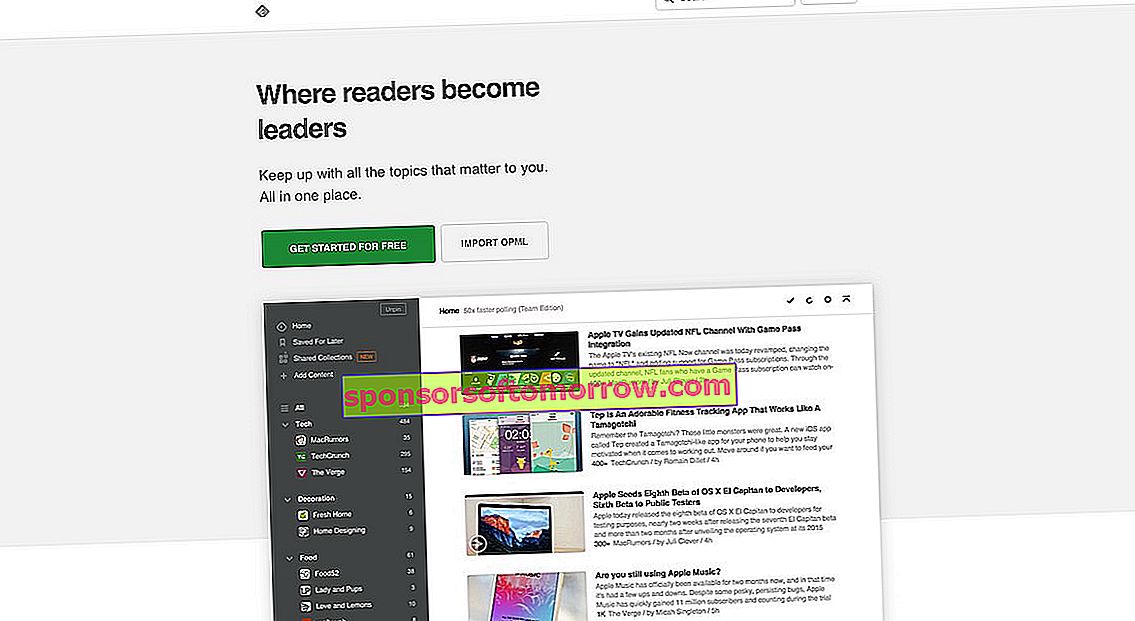
Anschließend registrieren wir uns auf der Plattform mit unserem Facebook-, Google Mail-, Feedly- oder Twitter-Konto und sehen eine ähnliche Benutzeroberfläche wie in diesem Absatz.
Um unsere ersten Quellen hinzuzufügen, klicken wir auf die untere Schaltfläche unter Inhalt hinzufügen . Als nächstes erscheint eine Suchmaschine, mit der wir über eine URL, einen einfachen Namen oder einen Hashtag nach unseren bevorzugten Webseiten suchen können. Wir können die Suche auch nach Schlüsselwörtern filtern, wenn wir auf Schlüsselwortbenachrichtigungen klicken.

Sobald wir die betreffende Website gefunden haben, klicken Sie einfach auf die Schaltfläche "Folgen" und sie wird automatisch zu unserem Feed hinzugefügt . Sie können den Test mit diesem Bild durchführen, das Sie zum Feed Tuexperto.com führt.

Wenn Sie auf diese Schaltfläche klicken, können Sie den Tuexperto-Feed abonnieren.
Für den Fall, dass wir unsere Listen von Flipboard oder Twitter zu Feedly hinzufügen möchten, können wir die entsprechende OML-Datei über diesen Link importieren.
So erstellen Sie Listen und Ordner in Feedly
Eine der interessantesten Optionen, die Feedly uns bietet, ist das Erstellen von Ordnern und Listen, um unseren Feed zu organisieren .
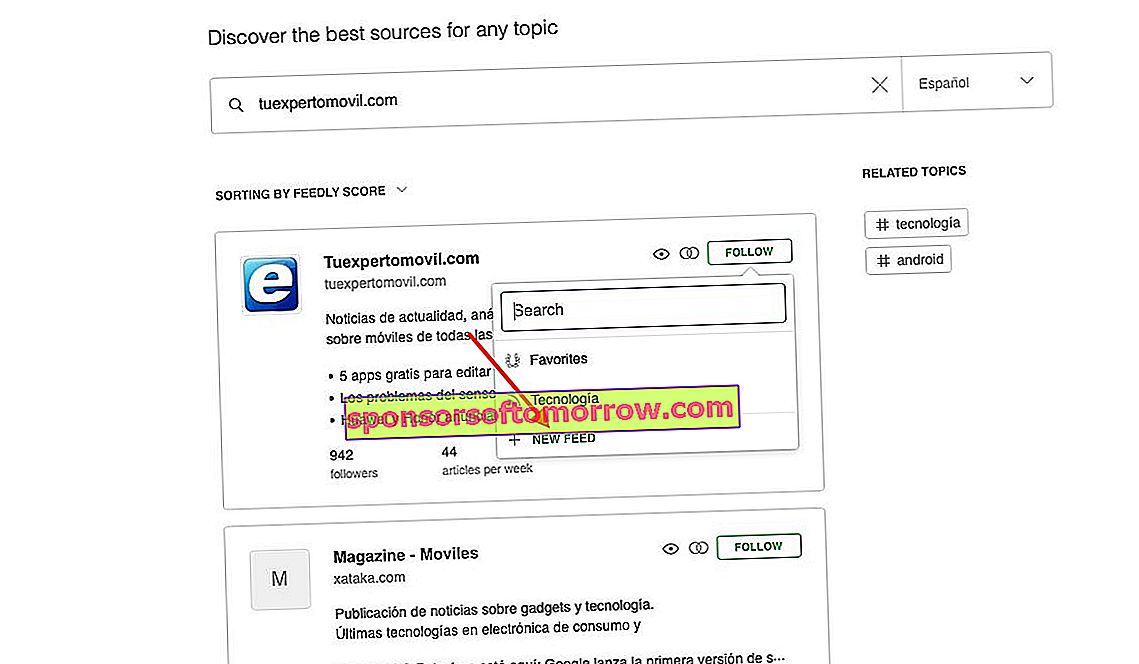
Wir können dies auf einfache Weise tun, indem wir eine neue Quelle aus der oben genannten Suchmaschine hinzufügen und anstelle von Favoriten auf die Option Neuer Feed klicken . Auf diese Weise können wir den Inhalt in einer Vielzahl von Ordnern beliebig oft klassifizieren.
Die besten Feedly-Tricks von 2019, um das Beste daraus zu machen
Feedly auf Spanisch bietet eine Vielzahl von Tricks, um den Newsfeed-Reader optimal zu nutzen. Wir lassen Sie unten mit einigen der besten Tricks, die bis 2019 aktualisiert wurden.
Fügen Sie unserem Blog einen Feedly-Button hinzu
Wenn wir ein persönliches oder geschäftliches Blog haben, können wir unseren Lesern eine Schaltfläche zum Abonnieren unseres RSS hinzufügen. Dazu müssen Sie lediglich ein Bild wie das unter diesem Absatz gezeigte herunterladen und den Link //feedly.com/i/discover/sources/search/feed/yourwebsite hinzufügen .

Um beispielsweise von Ihrem Experten einen Link zu Feedly zu erstellen, gehen Sie wie folgt vor:
- //feedly.com/i/discover/sources/search/feed/tuexperto.com
Jetzt müssen wir es nur noch einem Artikel oder einer Seite unseres Blogs oder der Seitenleiste hinzufügen.
Entfernen Sie einen Feed von Feedly
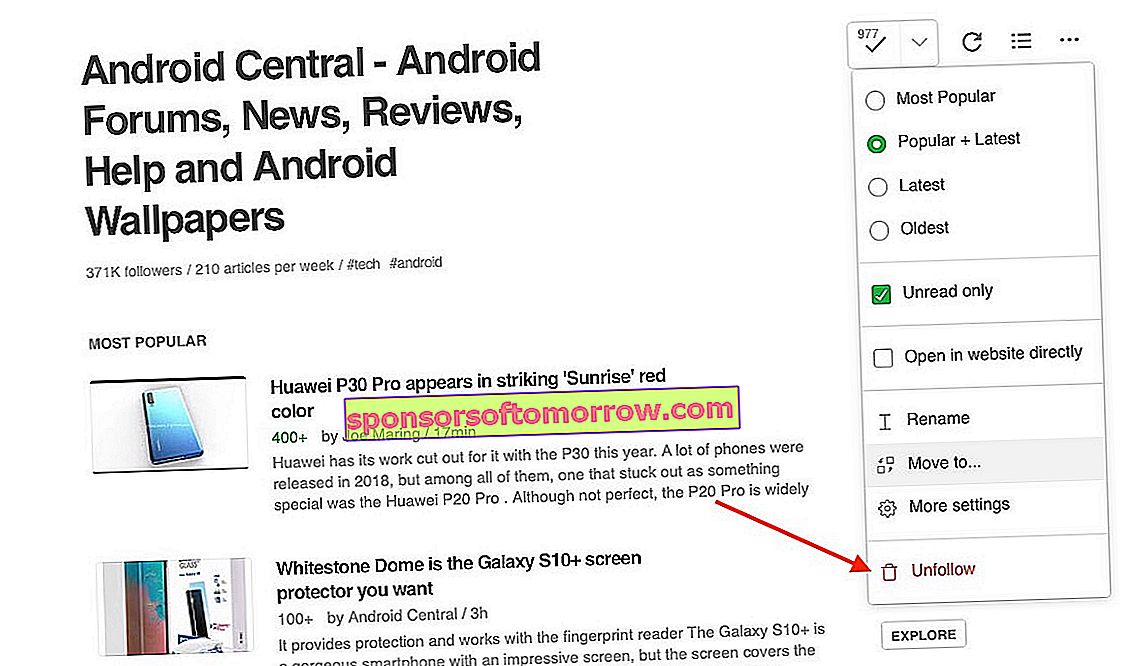
Wenn einer der Blogs, die wir abonniert haben, keinen Inhalt mehr veröffentlicht oder für uns nicht von Interesse ist, können wir die Quelle löschen und abbestellen, indem wir auf die betreffende Quelle klicken und die drei Optionspunkte nicht mehr befolgen .
Ändern Sie eine Ordnerschriftart
Für den Fall, dass wir eine Seiten- oder Ordnerschrift ändern möchten, können wir dies über dasselbe oben erwähnte Optionsmenü tun, diesmal jedoch unter der Option Verschieben nach ....
Feedly-Quellen und Websites neu anordnen
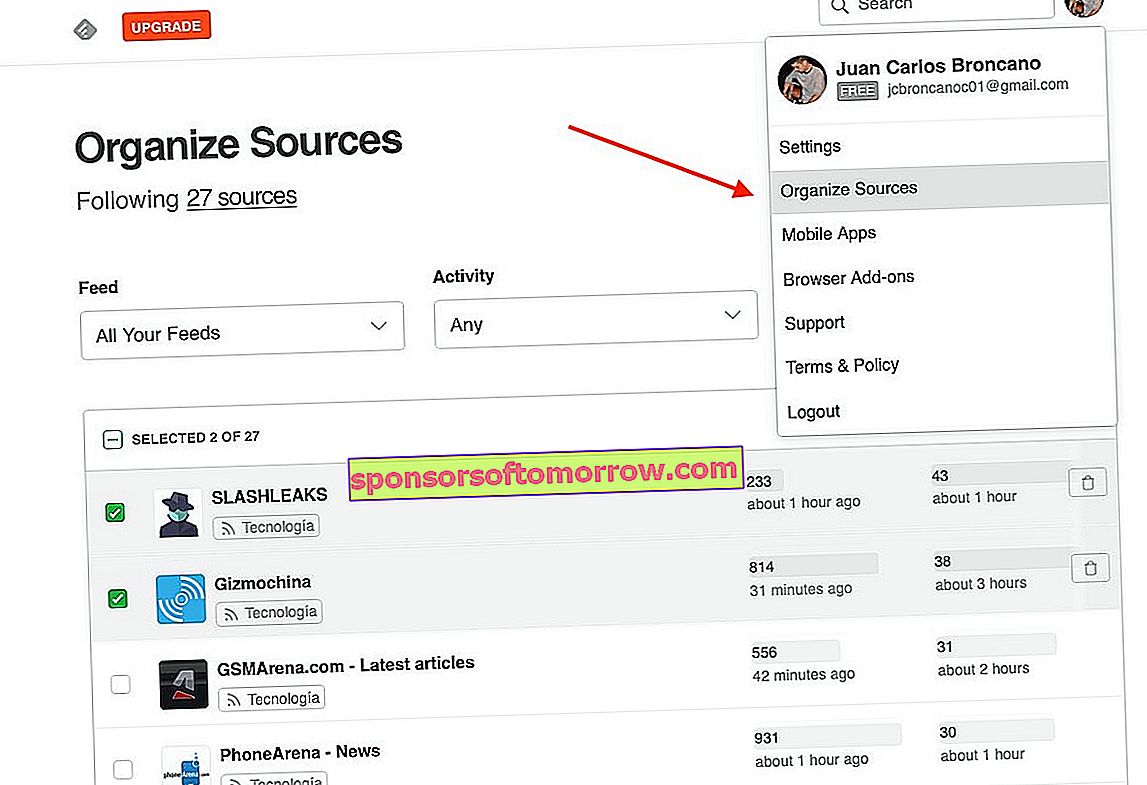
Wenn wir den Inhalt von Feedly noch weiter reorganisieren möchten, müssen wir auf die Option Organisieren im Web zurückgreifen , die Sie finden, indem Sie auf unser Startbild in der oberen rechten Ecke klicken.
Jetzt können wir Schriftarten löschen, umbenennen, aus dem Ordner verschieben und nach unseren Kriterien neu anordnen.
Suchen und filtern Sie Nachrichten nach Schlüsselwörtern in der kostenlosen Version
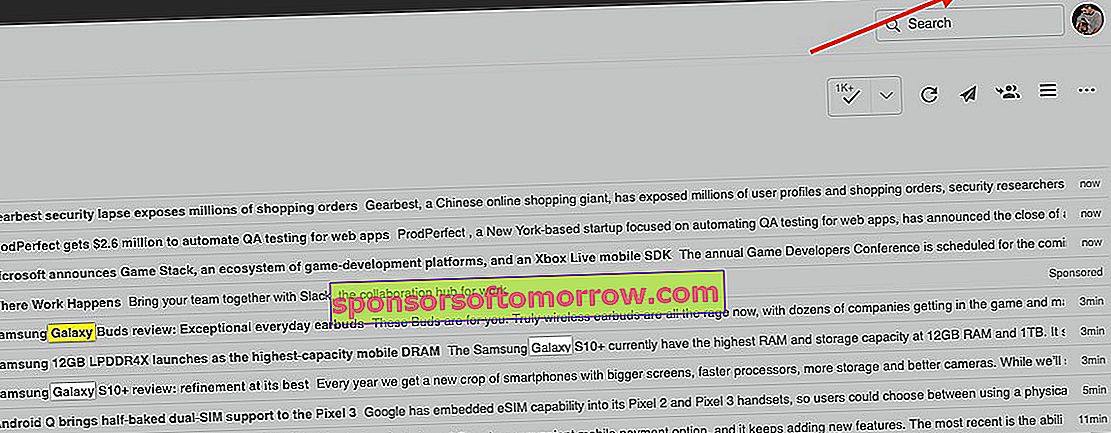
Obwohl dies eine exklusive Funktion der kostenpflichtigen Pro-Version ist, können wir sie simulieren, indem wir gleichzeitig die Tastenkombination Strg + F drücken . Als nächstes öffnet sich ein kleines Fenster, in dem wir die Nachrichten nach Schlüsselwörtern durchsuchen können.
Installieren Sie Feedly Mini, um Feedly auf allen Webseiten zu haben
Eine Erweiterung für Google Chrome ist sehr nützlich, wenn wir die Feedly-Funktionen auf einer beliebigen Webseite haben möchten.
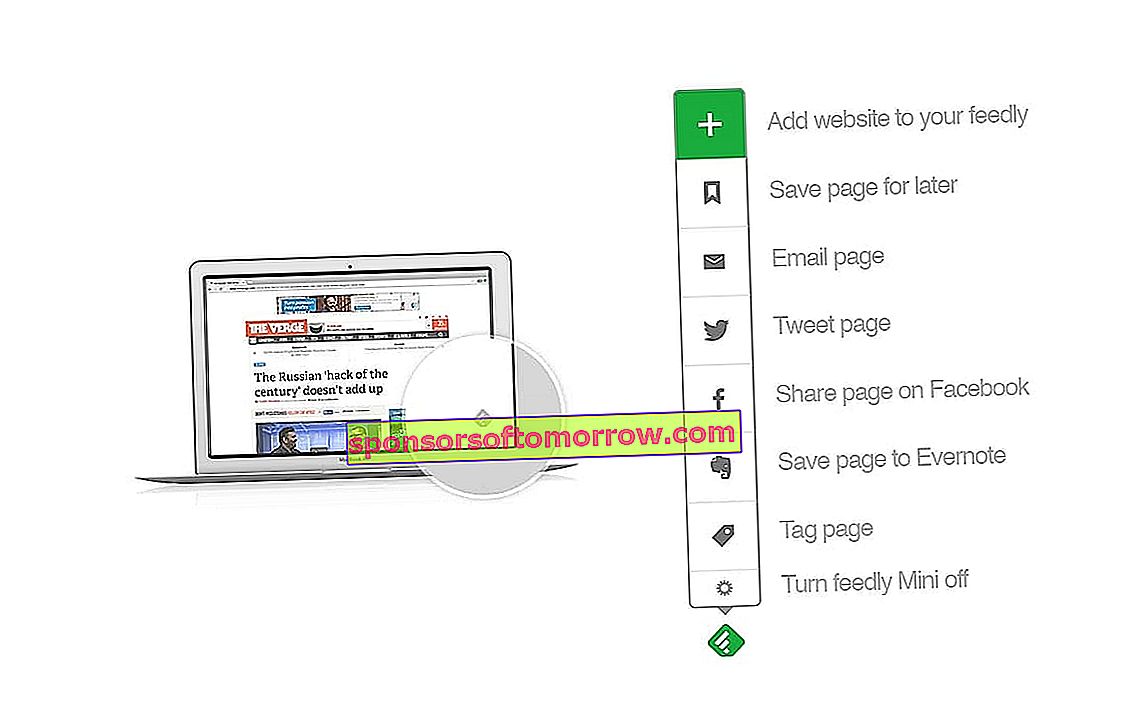
Sobald wir es aus dem Google Chrome Store installiert haben, wird eine Seitenleiste angezeigt, in der wir die Website, die wir besuchen , sowie die Artikel zur Liste "Später lesen" und zu den Favoriten hinzufügen können.
Ändern Sie das Erscheinungsbild von Feedly mit Themen
Selbst in der kostenlosen Version enthält Feedly mehrere Optionen, um das Erscheinungsbild des Webs zu ändern. Diese befinden sich im oben genannten Optionsmenü. speziell in der Option Einstellungen und Aussehen .
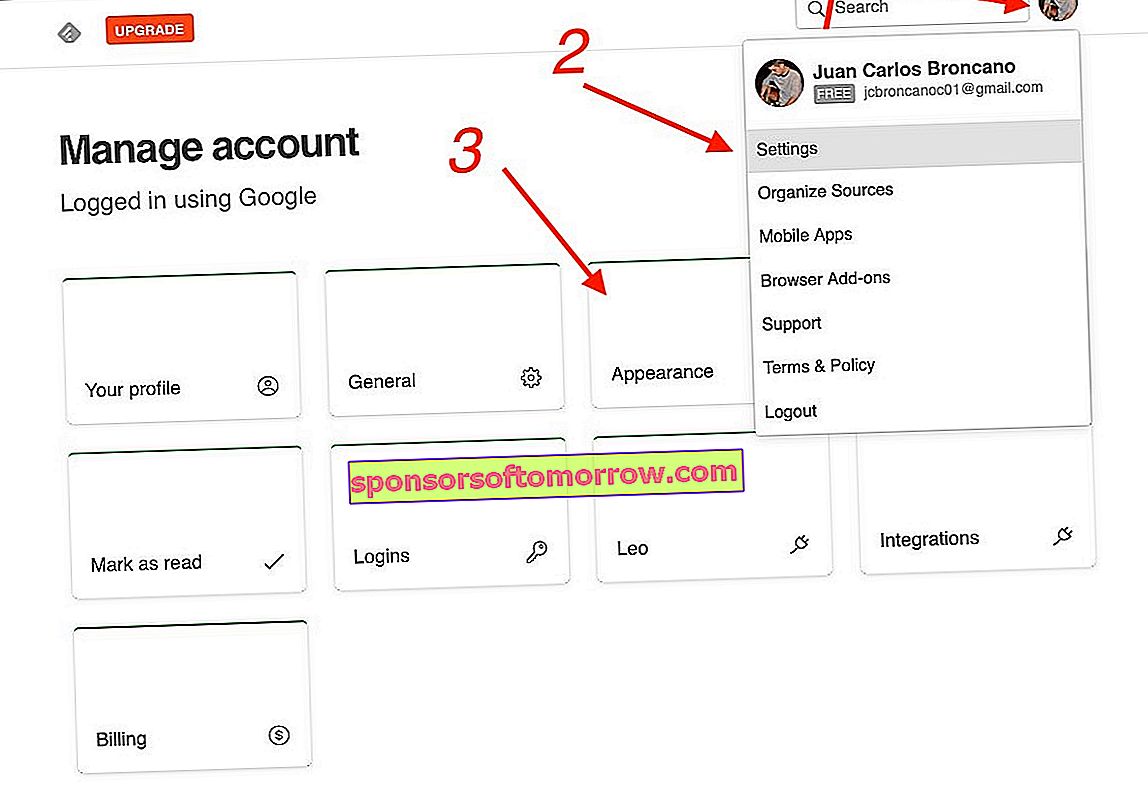
Mit derselben Option können wir die Schriftart, ihre Größe, die Farbe der Seitenleiste und viele andere Aspekte der Benutzeroberfläche ändern .
Befehle und Tastaturkürzel für Feedly
Das große Potenzial von Feedly wird durch seine Befehle und Tastaturkürzel gegeben. Dank dieser können wir auf bestimmte Bereiche des Webs zugreifen, ohne dies manuell tun zu müssen .
Wir hinterlassen Ihnen eine Liste aller Feedly-Tastaturbefehle:
Befehle für Listen
- N : Wählen Sie den nächsten Punkt
- F : Wählen Sie den vorherigen Artikel aus
- J : nächsten Artikel öffnen
- K : Öffnen Sie den vorherigen Artikel
- Oder : Öffnen oder schließen Sie den ausgewählten Artikel
- V : Öffnen Sie den Originalartikel in einem neuen Tab
- Umschalt + G : Alle Artikel als gelesen markieren
Befehle zur Navigation
- A : Aktualisiere den Feed
- GM : Gehen Sie zum Abschnitt Heute
- GA : Gehen Sie zum Abschnitt Alle
- / Taste : Gehen Sie zum Abschnitt Erkunden
- GL : Gehen Sie zum Abschnitt Für später gespeichert
- Umschalt + J : Zur nächsten Feed-Kategorie wechseln
- GG : Alle erstellten Kategorien werden angezeigt
Befehle zum Auswählen von Elementen
- M : Markieren Sie einen Artikel als gelesen oder ungelesen
- X : Artikel minimieren
- Umschalt + V : Vorschau eines Artikels
- S : Speichern Sie einen Artikel, um ihn später zu lesen
- L : Teile einen Artikel auf LinkedIn
- F : Teile einen Artikel auf Facebook
- T : Teile einen Artikel auf Twitter
- B : Teile einen Artikel über Buffer
Beste Erweiterungen, um Feedly optimal zu nutzen
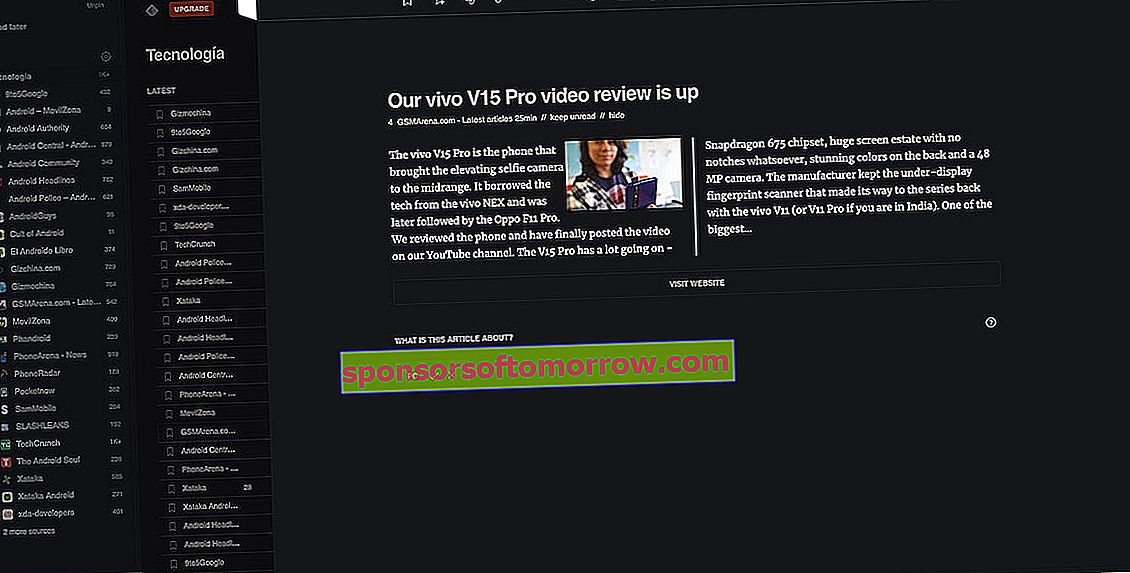
Wenn es etwas gibt, für das Feedly auffällt, liegt es daran, dass es mit Erweiterungen von Drittanbietern kompatibel ist. Wie üblich sind sie nur mit dem Google Chrome-Browser kompatibel .
Wir hinterlassen Ihnen einige der bekanntesten:
- Feedly Notifier: Benachrichtigt uns über neue Nachrichten über ein kleines Symbol in der Symbolleiste
- Feedly Plus: Fügen Sie der kostenlosen Version nützliche Funktionen hinzu, ohne die Box durchzugehen
- Feedly-Abonnement-Schaltfläche: Enthält eine Schaltfläche auf Webseiten, mit der Sie den Feed der betreffenden Seite abonnieren können
- SmartNews: Fügen Sie in Feedly eine Schaltfläche mit den Nachrichten hinzu, die am meisten gefallen
- Mehrspaltig für Feedly: Teilen Sie Artikel in mehrere Spalten auf, um die Anzeige auf kleinen Bildschirmen zu verbessern
Und schließlich abonnieren Sie den Tuexperto.com-Feed
Möchten Sie weitere Artikel wie diesen lesen? Dann empfehlen wir Ihnen, unseren Feed zu abonnieren. Wir überlassen Ihnen die Schaltflächen aller Webseiten der Tuexperto-Gruppe.
Abonnieren Sie Tuexperto.com

Abonnieren Sie Tuexpertomovil.com

Abonnieren Sie Tuexpertoapps.com

Abonnieren Sie Tusequipos.com
